In dit onderdeel worden alle interne acties vastgelegd en bewerkt.
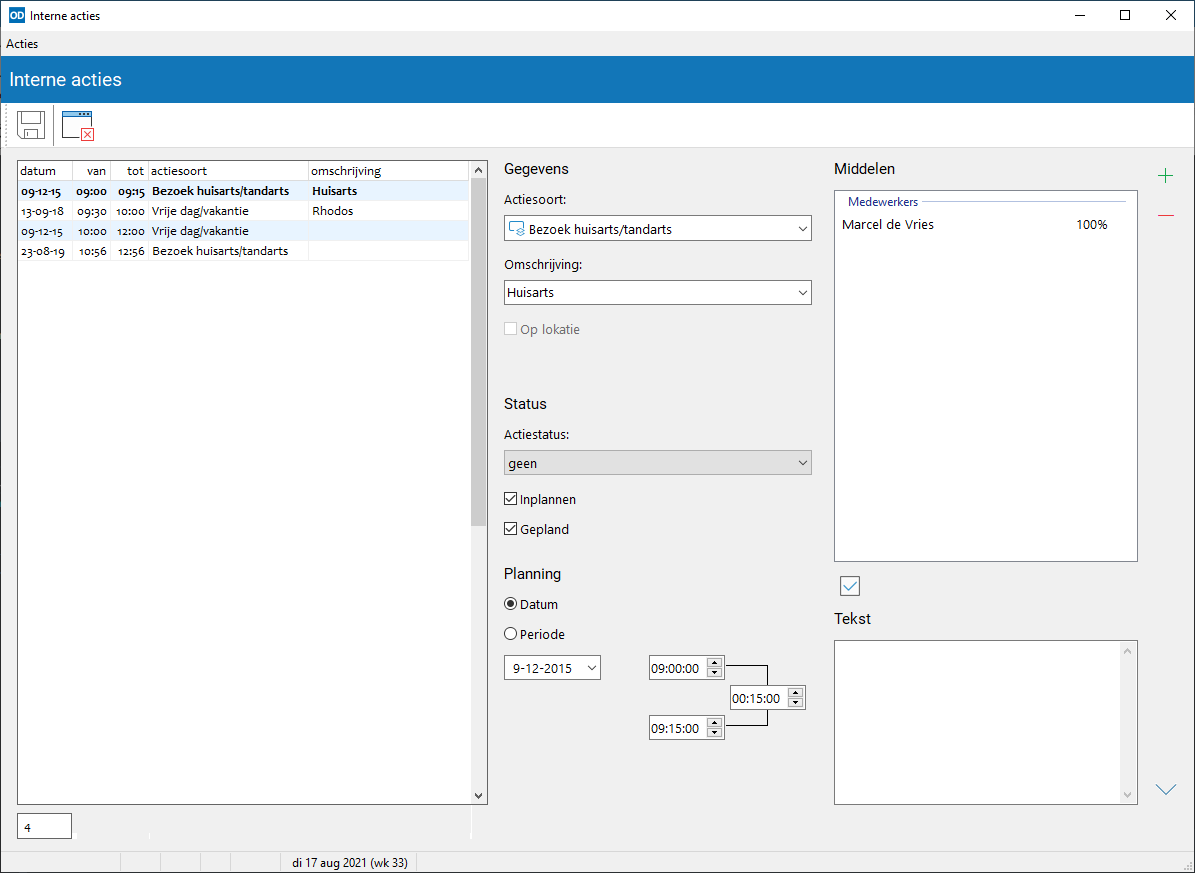
Het onderdeel wordt geopend vanuit het hoofdmenu.
U kunt ook met de muis op de knop van het onderdeel planbord in de menubalk klikken terwijl u Shift én Ctrl ingedrukt houdt.
Met Actie toevoegen in het menu onder de rechtermuistoets of Ctrl+Enter voegt u een nieuwe interne actie toe onderaan de lijst.
Met Actie dupliceren of Shift+Ctrl+Enter maakt u een nieuwe actie aan met dezelfde gegevens als de huidige actie.
Met Actie tussenvoegen of Ctrl+Ins voegt u een nieuwe actie tussen op de huidige positie in de lijst.
U kunt de gegevens van de nieuwe actie vervolgens aanpassen.
Met Actie verwijderen in het menu onder de rechtermuistoets of Ctrl+Del verwijdert u de geselecteerde actie.
Aan de rechterzijde van het venster bewerkt u de geselecteerde actie.
Wijzig de positie van een actie in de lijst met de knoppen Omhoog en Omlaag
rechtsonder in het venster.
U kunt ook de sneltoetsen Shift+Ctrl+Omhoog en Shift+Ctrl+Omlaag gebruiken.
Klik op Opslaan om alle wijzigingen op te slaan.
Verlaat dit onderdeel met Esc of Afsluiten .
Mochten er wijzigingen niet zijn opgeslagen dan vraagt het programma of dit alsnog moet gebeuren.